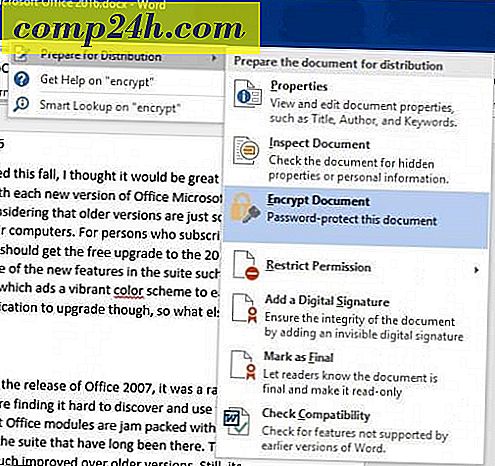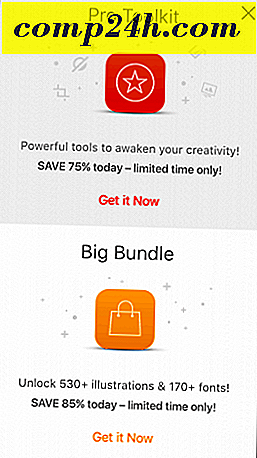Selectieve synchronisatie gebruiken met DropBox Experimental Build 0.8.64
 We hebben de afgelopen weken gretig en vol enthousiasme over Dropbox gesproken, en terwijl we ons blijven verdiepen in deze geweldige online back-up- en synchronisatietool, kunnen we u melden dat we nog meer goede dingen hebben ontdekt. Met betrekking tot online opslag, biedt Dropbox je heel veel ( en dat is waarom het rockt ) - je kunt zelfs tot 8 gigabyte Dropbox-ruimtevrij krijgen. Maar voor diegenen onder ons die synchroniseren tussen onze netbooks, multimediaservers en desktops, wilt u uw onhandige bestanden misschien niet synchroniseren met al uw machines omwille van de ruimte. En als je Dropbox op het werk gebruikt, maak je je misschien zorgen over privacy en persoonlijke veiligheid .
We hebben de afgelopen weken gretig en vol enthousiasme over Dropbox gesproken, en terwijl we ons blijven verdiepen in deze geweldige online back-up- en synchronisatietool, kunnen we u melden dat we nog meer goede dingen hebben ontdekt. Met betrekking tot online opslag, biedt Dropbox je heel veel ( en dat is waarom het rockt ) - je kunt zelfs tot 8 gigabyte Dropbox-ruimtevrij krijgen. Maar voor diegenen onder ons die synchroniseren tussen onze netbooks, multimediaservers en desktops, wilt u uw onhandige bestanden misschien niet synchroniseren met al uw machines omwille van de ruimte. En als je Dropbox op het werk gebruikt, maak je je misschien zorgen over privacy en persoonlijke veiligheid .
Dat is waar een nieuwe functie van DropBox te hulp schiet genaamd Selective Sync . Selective Sync lost dit probleem op door u toe te staan te kiezen welke mappen lokaal moeten worden gesynchroniseerd en welke mappen op de server moeten worden achtergelaten. Ja. Groovy! Laten we eens kijken hoe het werkt!
Stap één: wacht tot de volgende release van Dropbox is uitgekomen
Maak maar een grapje, wie wil dat doen? In plaats van te wachten op de volgende officiële Dropbox-release als een mep, kun je meteen naar de Dropbox-forums gaan en een kopie van de experimentele versie pakken. Natuurlijk zal een experimentele build Dropbox je waarschuwen: " let op of gebruik je op eigen risico", maar dat gezegd zijnde, ik run het nu op mijn Macbook met Windows 7 en alles is hip. Zorg dat je dat hebt geïnstalleerd en ontmoet me dan bij de volgende stap.
Stap twee: toegang tot geavanceerde voorkeuren
1. Klik met de rechtermuisknop op het Dropbox-pictogram in de statusbalk van uw taakbalk en klik op Voorkeuren.

2. Vanaf daar klikt u op het tabblad Geavanceerd en klikt u op de knop Selectieve synchronisatie .

Stap drie: kies Folders om te synchroniseren
3. Zodra u bij het venster Selectieve synchronisatie bent, wilt u doorgaan en klikt u op Overschakelen naar geavanceerde weergave. Voor zover ik weet, is het enige verschil dat de standaardweergave geen submappen toont. Ik vermoed dat deze onnodige stap wordt geëlimineerd in de officiële release.

Al je mappen verschijnen standaard geselecteerd - dus al je Dropbox-mappen verschijnen op je lokale computer. Hier kunt u de mappen bekijken die ik heb gecontroleerd ...

... die allemaal in mijn Dropbox-map voorkomen.

Maar met een beetje selectieve magie kunnen we ongewenste mappen verwijderen. Laten we zeggen dat dit mijn werkcomputer is en ik wil onder andere mijn persoonlijke schrijven, foto's en belastingaangiften die op het bedrijfsrooster blijven hangen. Ik verwijder gewoon wat ik niet wil en klik op OK en ...

... dan verdwijnen de mappen van je harde schijf.

Merk echter op dat u afzonderlijke bestanden niet selectief kunt synchroniseren. Als je ze uit je lokale Dropbox wilt verwijderen, moet je ze voorlopig in mappen opslaan. Wat u ook doet, u kunt er echter zeker van zijn dat uw bestanden veilig zijn, zowel op de externe Dropbox-server als op andere machines waarop Dropbox wordt uitgevoerd.

Dus dat is dat. Selectieve synchronisatie, een felbegeerde functie onder Dropbox-fans is eindelijk hier, en het werkt redelijk goed. Geavanceerdere functionaliteit, zoals de mogelijkheid om slimme filters in te stellen ( dwz geen MP3's synchroniseren of bestanden groter dan 10 MB uitsluiten ) zou uitstekend zijn. Maar voor nu is deze functie best wel lief.
Geef het zelf een draai en kijk hoe je het leuk vindt - en laat het ons weten in de opmerkingen over groovende tips of trucs die je onderweg tegenkomt.